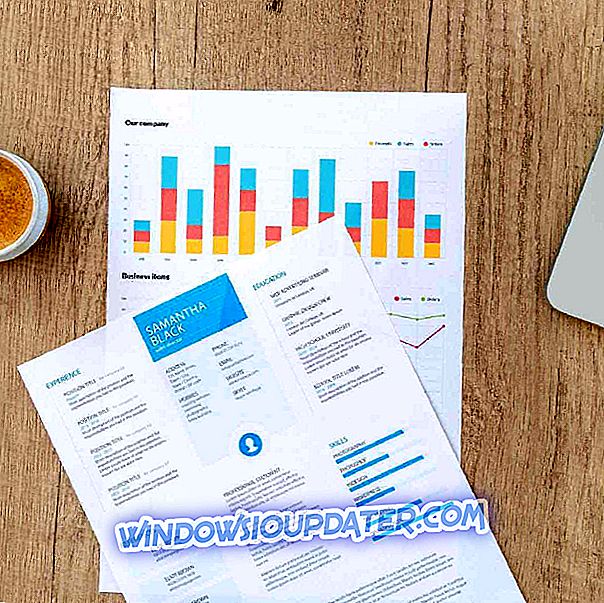3 řešení pro opravu Cortana není zasílání diktovaných e-mailů
- Změňte místní nastavení
- Restartujte Cortanu
- Oprava rozpoznávání řeči systému Windows
Jeden z nejvíce očekávaných rysů Windows 10 byl Microsoft je virtuální asistent, Cortana. Lidé většinou milují Cortanu. Nicméně, někteří uživatelé si stěžují, že nemohou posílat diktované e-maily a dělat poznámky s Cortanou na Windows 10.

V současné době je Cortana dostupná pouze v USA, Velké Británii, Francii, Španělsku, Německu, Itálii a Číně, ale Microsoft ji brzy rozšíří do Japonska, Austrálie, Kanady (pouze v angličtině) a Indie (pouze v angličtině). Brazílie, Mexiko a Kanada (francouzština) by navíc měly být v blízké budoucnosti přidány na seznam podporovaných zemí.
AKTUALIZACE : Cortana je nyní dostupná ve 13 zemích.
FIXED: Cortana nebude posílat e-maily
Řešení 1: Změňte místní nastavení
Pokud nejste v těchto zemích, nemůžete použít Cortana, ale měli byste také vědět, že odesílání diktovaných e-mailů je v současné době povoleno pouze pro Spojené království a USA. Pokud například používáte Cortana s francouzským nebo německým nastavením, nemůžete odesílat diktované e-maily. Přepínání regionálních nastavení na angličtinu však tyto funkce odemkne.
Zde je to, co musíte udělat:
- Otevřete Nastavení a klepněte na Čas a jazyk.
- Poté klepněte na postranním panelu na oblast a jazyk.
- Vyhledejte možnost Země nebo oblast a vyberte ze seznamu Spojené království nebo Spojené státy.
- Uložte změny.
Nyní by diktované e-maily a poznámky měly fungovat s Cortanou. Tento malý trik není nejlepším řešením, zejména pokud nechcete měnit nastavení, ale je to zatím jediné řešení.
Společnost Microsoft uznala, že diktované e-maily jsou k dispozici pouze pro nastavení v angličtině a v současné době pracují na rozšíření podpory diktovaných e-mailů. Může to však chvíli trvat a my nevíme, kdy se tato aktualizace spustí.
Pokud tedy nechcete čekat na oficiální aktualizaci od společnosti Microsoft, zkuste změnit místní nastavení v systému Windows 10 a zjistit, zda to funguje pro vás. Také, pokud jste zmateni, co Cortana může udělat na vašem počítači, můžete vždy požádat ji a ona bude seznam všech podporovaných funkcí.
Řešení 2: Restartujte Cortanu
Dalším rychlým řešením je jednoduše vypnout Cortana a restartovat počítač. Jakmile je počítač spuštěn, můžete aplikaci Cortana znovu aktivovat a pokusit se odeslat e-mail, abyste zjistili, zda problém přetrvává.
Řešení 3: Oprava rozpoznávání řeči systému Windows
Aplikace Cortana často nemůže odesílat diktované e-maily kvůli problémům se systémem Windows Rozpoznávání řeči. Zde je popsáno, jak můžete tento problém vyřešit:
- Řekněte „Zastavit poslech“ zastavení rozpoznávání řeči systému Windows
- Spusťte aplikaci Cortana> vyberte možnost Souhlasím, abyste umožnili všechny funkce asistenta
- Zapněte funkci Rozpoznávání řeči systému Windows tím, že řeknete „začněte poslouchat.
Pokud máte nějaké jiné problémy související s Windows 10, můžete si toto řešení ověřit v sekci Oprava systému Windows 10.
SOUVISEJÍCÍ POKYNY PRO ZKONTROLUJTE:
- Jak opravit chybu Cortany "Nebyl jsem schopen se připojit, abych vám nastavil" chybu
- Oprava: Kritická chyba systému Windows 10 Cortana
- Cortana zmizí, když na něj kliknete? Tady je oprava
Poznámka editora: Tento příspěvek byl původně publikován v srpnu 2015 a byl od té doby aktualizován o čerstvost a přesnost.